Bilgisayarda ve telefonda karekök işareti nasıl yapılır nasıl yazılır √ √¯

Klavyede karekök işareti nasıl yapılır, ya da bir başka deyişle bilgisayarda ya da telefonda kök işareti nasıl yazılır? Bu yazımızda karekök ya da kısaca kök işaretinin nasıl yapıldığını, nasıl yazıldığını anlatacağız.
Bazı özel karakterler vardır ki, tam işimize yarayacakları anda onları bir türlü bulamayız. Çünkü pek az kullanılırlar kendileri. Ehh şimdi size de bir karekök işareti lazım oldu onu arıyorsunuz değil mi? Fazla aramayın bence, aradığınız şey yazının devamında 🙂
Biliyorsunuz ki bizler klavyede genel olarak sadece harf tuşlarını ya da rakam tuşlarını kullanırız. En çok kullandığımız tuşlar bunlardır. Bunların haricindeki tuşları ve özel karakterleri ise pek az kullanırız değil mi? O yüzden işimiz düştüğü zaman hemen araştırırız acaba klavyede veya telefonda karekök işaretini nasıl yapabilirim diye. Bildiğiniz gibi, klavyede en çok üzerine bastığımız tuşlar, en çok tozunu aldığımız tuşlar, basmaktan dolayı silinmeye yüz tutmuş olan tuşlar harfler ve rakamlardır değil mi 🙂
Akıllı telefonlarda ya da bilgisayarda karekök işareti iki çeşit olarak yazılabilir. En çok kullanılan karekök işareti √ bu şekildedir. Okuldaki matematik derslerinde gördüğünüz karekök işareti ise genellikle √¯ bu şekildedir. Biz bu yazımızda her iki karekök işaretinin nasıl yapıldığını anlatacağız ancak sizin işiniz acil ise hemen burada gördüğünüz karakterleri kopyalayıp yapıştırarak kullanabilirsiniz. Kopyalama ve yapıştırma için hemen aşağıya her iki karekök işaretini de bırakalım. Karekök işaretinin nasıl yapıldığı ile ilgili detay için ise yazımıza devam ediniz.
KAREKÖK İŞARETİ 1. ŞEKİL : √
KAREKÖK İŞARETİ 2. ŞEKİL : √¯
Bilgisayarda klavyede karekök işareti nasıl yapılır?
Birinci Yöntem : Alt tuşu kombinasyonları ile karekök işareti yazma
Bilgisayar klavyesinde karekök işareti yani en çok kullanılan biçimi olarak √ bu kök işaretini yapmak için iki farklı yol bulunsa da bu yollar belli başlı klavye türlerinde geçerlidir. Muhtemelen sizin kullandığınız klavye en çok kullanılan klavye türlerinden biridir ve siz klavyenizin belli başlı tuşlarına basarak karekök √ işaretini çıkartamazsınız. Klavyesi İngilizce olan arkadaşlar ise √ karekök işaretini şu şekilde yazabilirler:
US klavyelerde Alt + 251 tuş kombinasyonlarının kullanılması gerekmektedir. bunun için de alt tuşuna basılı tutulurken sırası ile 2-5-1 tuşlarına basılması gerekmektedir. Yani öncelikle ALT tuşuna basılır (ALT GR değil, sadece ALT tuşu, yani soldaki olan) daha sonra alt tuşulu basılı olduğu halde 251 yazılır ve alt tuşu bırakılır. Bu şekilde karekök √ işareti elde edilebilir ancak bu yöntem sadece US klavyelerde geçerlidir.
Türkçe klavyelerde ise karekök işaretini yapmak için Alt + 8730 kombinasyonunun kullanılması neticesinde karekök √ işaretinin çıkabileceği yönünde bazı bilgiler yer alsa da bu yöntem sadece WORD ortamında geçerli olup başka bir programda bilgisayarda karekök işareti çıkmamaktadır. Eğer Microsoft Office Word programını kullanıyorsanız Word’de yazı yazarken ALT tuşuna basın, alt tuşunu bırakmadan 8730 yazın, ekranda √ karekök işaretinin çıktığını göreceksiniz.
Çünkü karekök işareti ascii grubundan olan bir karakter değildir. Bu nedenle ascii grubundan olan karakterler gibi alt tuşu kombinasyonları ile yazılamaz.
İkinci Yöntem : Windows karakter işlem menüsü kullanarak karekök işareti yazma
Bu yöntem klavyeden karekök işareti yapamayanlar için kesin çözümdür. Bu yöntem ile bilgisayarınızda bulunan Windows Karakter Eşlem menüsü sayesinde karekök √ işaretini yapabilirsiniz. Karakter eşlem menüsü kullanarak karekök işareti yazmak için öncelikle windows karakter eşlem menüsünü açalım. Bunun için Başlat → Programlar → Donatılar → Sistem Araçları ve Karakter Eşlem menüsüne dokunuz. Veya windows işletim sisteminde bulunan arama kutusuna Karakter Eşlem yazınız. Karakter Eşlem menüsü açılacaktır. Karakter eşlem menüsünde gelişmiş görünüm ve Unicode alanına karekök işaretinin karşılığı olan unikodu yani 221A girdiğinizde karşınıza gelecek olan karekök işaretini seçerek karakter eşlemden kullanabilirsiniz. Bu işareti kopyalayabilirsiniz. Daha sonra kullanmak istediğiniz yere yapıştırırsınız.
Daha belirgin şekilde olan karekök işaretini yani √¯ bu kök işaretini yapmak için ise bir yol olmayıp direkt olarak buradan kopyala yapıştır yaparak bu daha belirgin ve matematik derslerinde en çok kullanılan karekök √¯ işaretini kopyalayıp kullanabilirsiniz. √¯ bu karakök işareti tek karakter değil iki karakterden oluşmaktadır. Bu nedenle bir çırpıda tek hamleyle yazılması mümkün değildir. En kolay yöntem buradan kopyalayıp kullanmaktır.
Wordde karekök işareti nasıl yapılır?
Yukarıda da özet olarak değinmiştik. Eğer Microsoft Word’de yazı yazarken karekök işaretini yazmak istiyorsanız o halde bilgisayarınızın klavyesi çoğumuzun olduğu gibi Türkçe ise karekök işaretini yapmak için Alt + 8730 kombinasyonunu kullanarak karekök √ işaretini ekrana yazdırabilirsiniz. Bunu yapmak için Word’de yazı yazarken ALT tuşuna basın, alt tuşunu bırakmadan 8730 yazın, ekranda √ karekök işaretinin çıktığını göreceksiniz.
Bilgisayarınızın klavyesi US klavye ise yani İngilizce klavye ise Alt + 251 tuş kombinasyonu kullanarak √ karekök işareti yazabilirsiniz. Bunun için de alt tuşuna basılı tutulurken sırası ile 2-5-1 tuşlarına basılması gerekmektedir. Yani öncelikle ALT tuşuna basılır (ALT GR değil, sadece ALT tuşu, yani soldaki olan) daha sonra alt tuşu basılı olduğu halde 251 yazılır ve alt tuşu bırakılır. Bu şekilde karekök √ işareti elde edilebilir ancak bu yöntem sadece US klavyelerde geçerlidir.
Bunları yaparak da sonuç alamadıysanız veya WORD programını telefonda kullanıyorsanız o halde WORD’de EKLE menüsüne yani ekle sekmesine geçiniz, en sağda simge yazan yere tıklayınız, tüm simgeler ekranına geçiniz. Simgeler arasında √ karekök simgesini görürsünüz. Çok fazla simge varsa, simge arama bölümüne 221a yazarak sadece karekök işaretinin görünmesini sağlayabilirsiniz.
Excelde karekök işareti nasıl yapılır?
Excelde çalışma yaparken karekök işareti kullanmak isteyebilirsiniz. Excel’de karekök işareti yazdırmak için bizim bildiğimiz kadarıyla herhangi bir tuş kombinasyonu yoktur. Excel’de karekök √ işareti yazdırmak için ekranın üst kısmında bulunan EKLE menüsüne yani EKLE sekmesine geçiniz, en sağda bulunan simge yazan yere tıklayınız, tüm simgeler ekranına geçiniz. Simgeler arasında √ karekök simgesini görürsünüz. Çok fazla simge varsa, karekök simgesini göremiyorsanız simge arama bölümüne 221a yazarak sadece karekök işaretinin görünmesini sağlayabilirsiniz. Çıkan karekök işaretine tıklayınız, ekrana yazdırıldığını göreceksiniz.
Telefonda karekök işareti nasıl yapılır?
Android ya da Iphone akıllı telefonlarda da √ karekök işaretini yapmak ya da yazmak için herhangi bir tuş kombinasyonu yoktur. Akıllı telefonlarda karekök işareti yapmak için ya bir internet sitesine girip √ karekök işaretini kopyalayacaksınız ve daha sonra kullanmak istediğiniz yere yapıştıracaksınız ya da telefon klavyesinin ÖZEL KARAKTERLER menüsüne girip telefon klavyesinin özel karakterler menüsünde eğer varsa orada bulunan √ karekök işaretini seçip kullanabilirsiniz. Bu karekök işareti bazı telefonlarda vardır bazı telefonlarda yoktur.
Telefon marka ve modeline göre değişir. Fakat telefonunuzda word ya da excel programlarından birisi varsa, yukarıda word programında karekök işareti nasıl yapılır ve excel programında karekök işareti nasıl yapılır başlıklı bölümleri uygulayarak telefonda karekök yazma işlemini yapabilirsiniz.
Yeni nesil teknoloji siteniz enterle.com sizlere teknolojiyi dibine kadar hissettiriyor değil mi? 🙂
Her zaman bekleriz efendim.
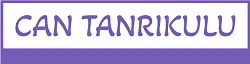







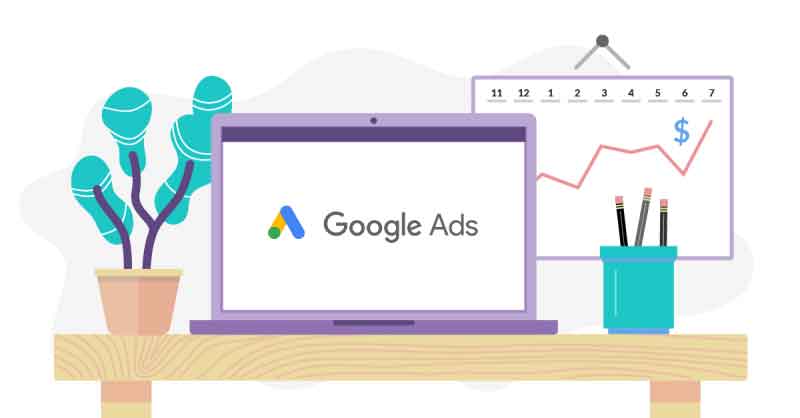





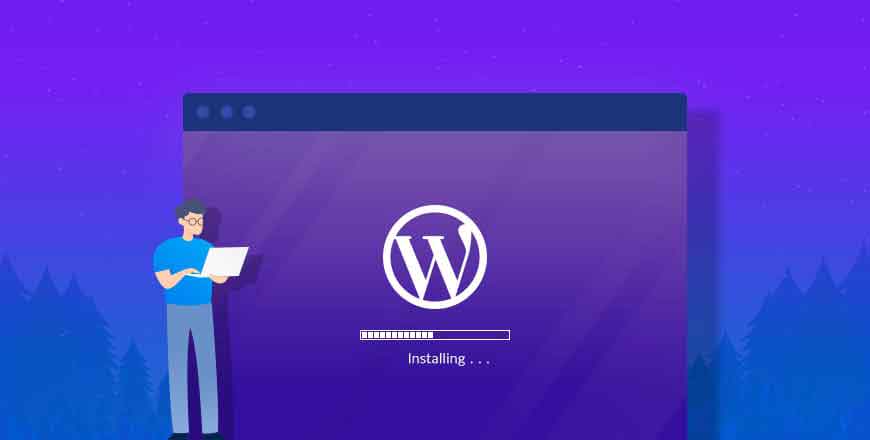
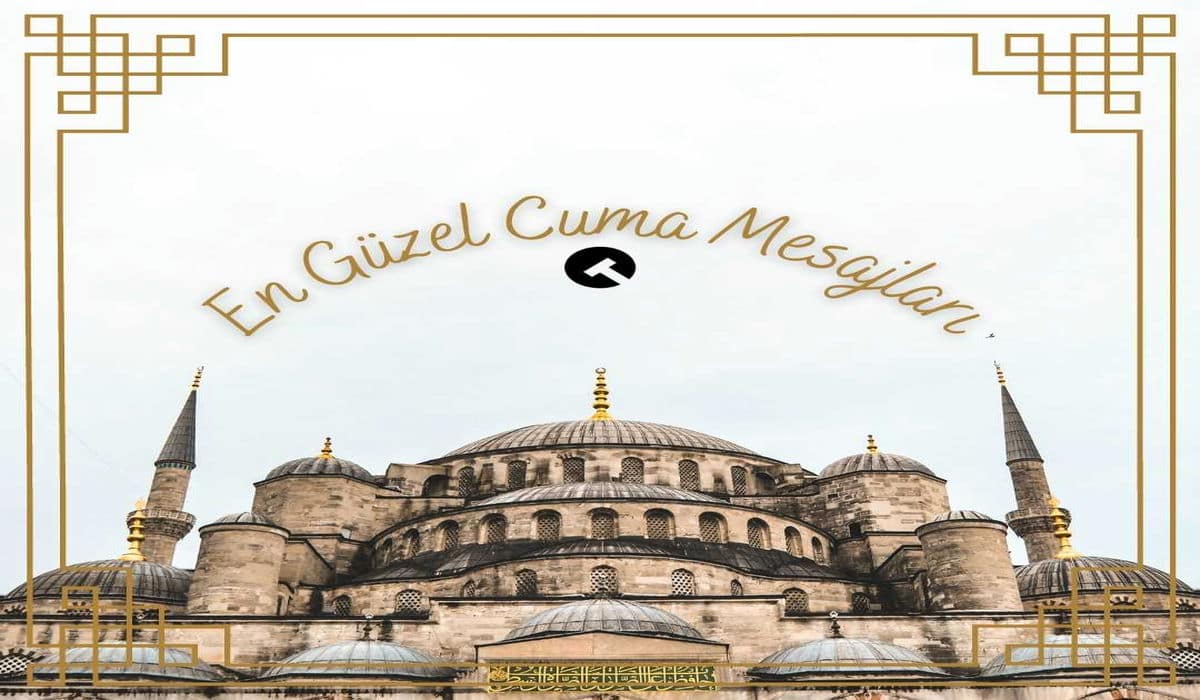
 Arabic
Arabic Armenian
Armenian Azerbaijani
Azerbaijani Bosnian
Bosnian Bulgarian
Bulgarian Chinese (Simplified)
Chinese (Simplified) Chinese (Traditional)
Chinese (Traditional) Danish
Danish Dutch
Dutch English
English Estonian
Estonian Filipino
Filipino Finnish
Finnish French
French Georgian
Georgian German
German Greek
Greek Hindi
Hindi Hungarian
Hungarian Italian
Italian Japanese
Japanese Kannada
Kannada Kazakh
Kazakh Korean
Korean Kurdish (Kurmanji)
Kurdish (Kurmanji) Kyrgyz
Kyrgyz Latin
Latin Latvian
Latvian Lithuanian
Lithuanian Luxembourgish
Luxembourgish Norwegian
Norwegian Portuguese
Portuguese Romanian
Romanian Russian
Russian Scottish Gaelic
Scottish Gaelic Serbian
Serbian Slovak
Slovak Slovenian
Slovenian Spanish
Spanish Swedish
Swedish Turkish
Turkish Ukrainian
Ukrainian Urdu
Urdu Uzbek
Uzbek Vietnamese
Vietnamese